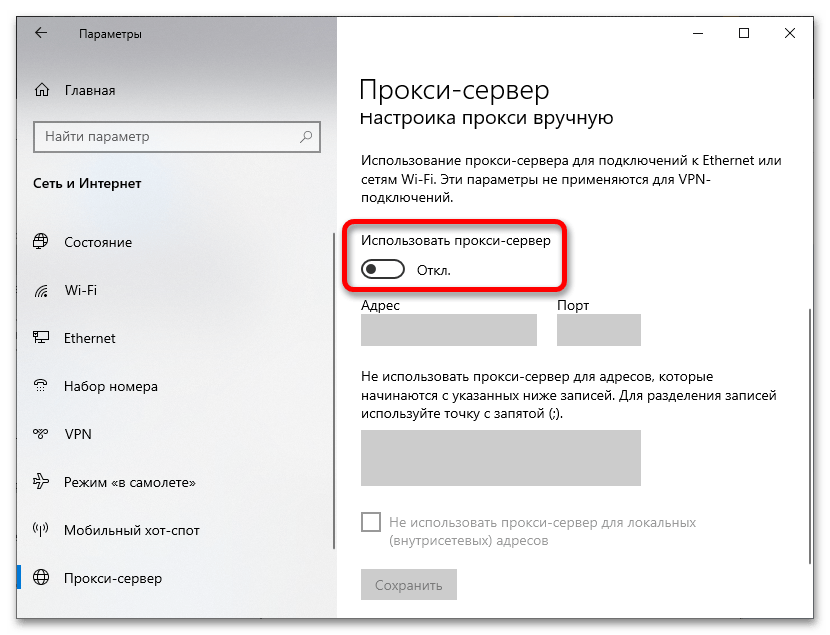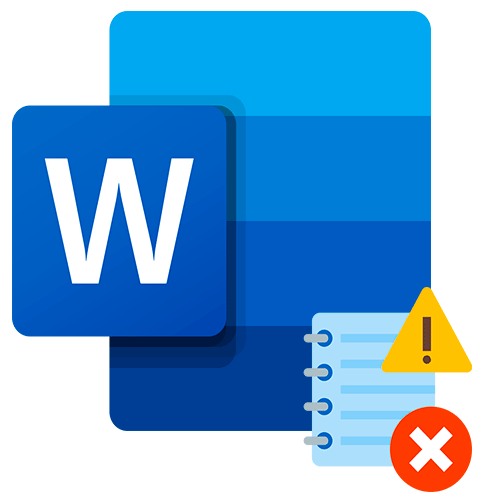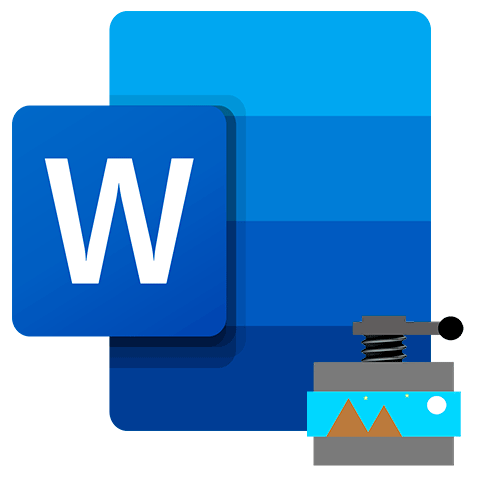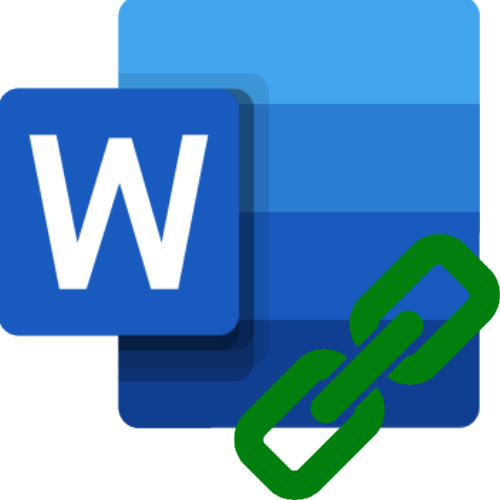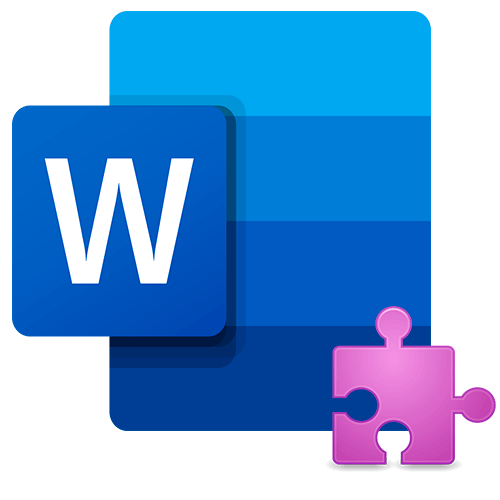Зміст
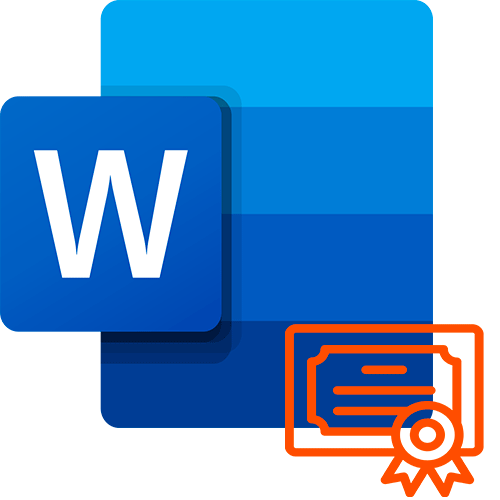
Причина 1: неправильні дата і час на комп'ютері
Коли підписка пакета Microsoft Office активна, але при запуску відображається повідомлення про те, що використовується неліцензований продукт, то помилку можна усунути самостійно. Неполадки в роботі і активації офісних програм, браузері і в інших додатках виникають, якщо на комп'ютері або ноутбуці встановлені невірні значення часу і дати. Якщо ви бачите, що вони в вашому випадку некоректні, дійте наступним чином:
- Закрийте всі документи MS Word . Якщо потрібно, зніміть завдання, пов'язані з редактором, в додатку «Диспетчер завдань» .
- Клацніть правою кнопкою миші по іконці часу, розташованої в нижній робочій панелі. У меню натисніть на пункт " налаштування дати та часу» .
- Відобразиться нове вікно параметрів системи. Активуйте функції автоматичного визначення часу та часового поясу. Також можна вручну змінити відомості.
- Закрийте вікно параметрів.
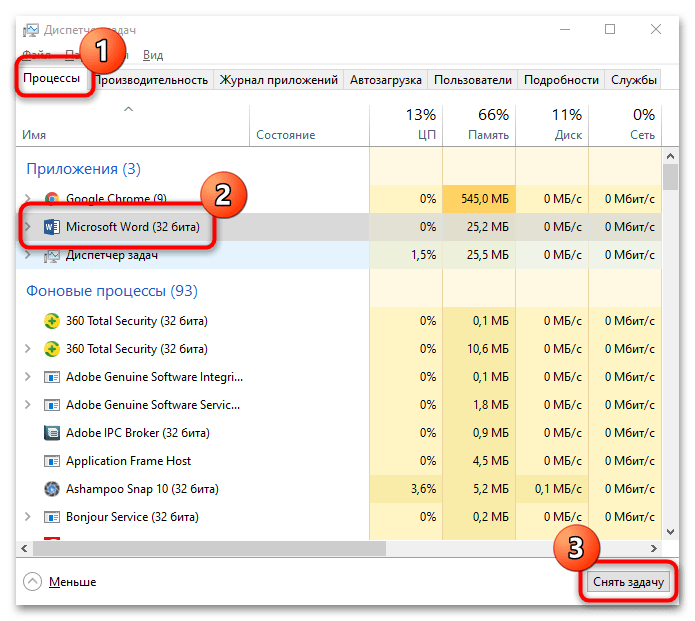
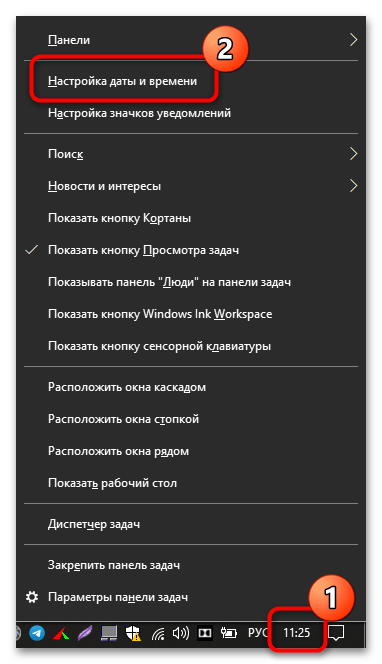
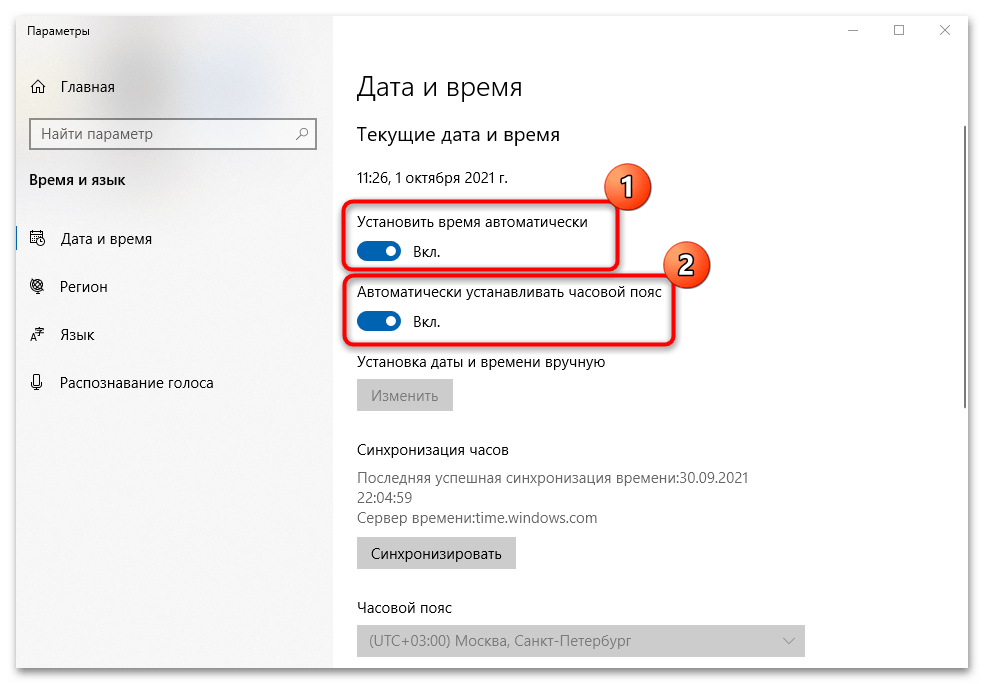
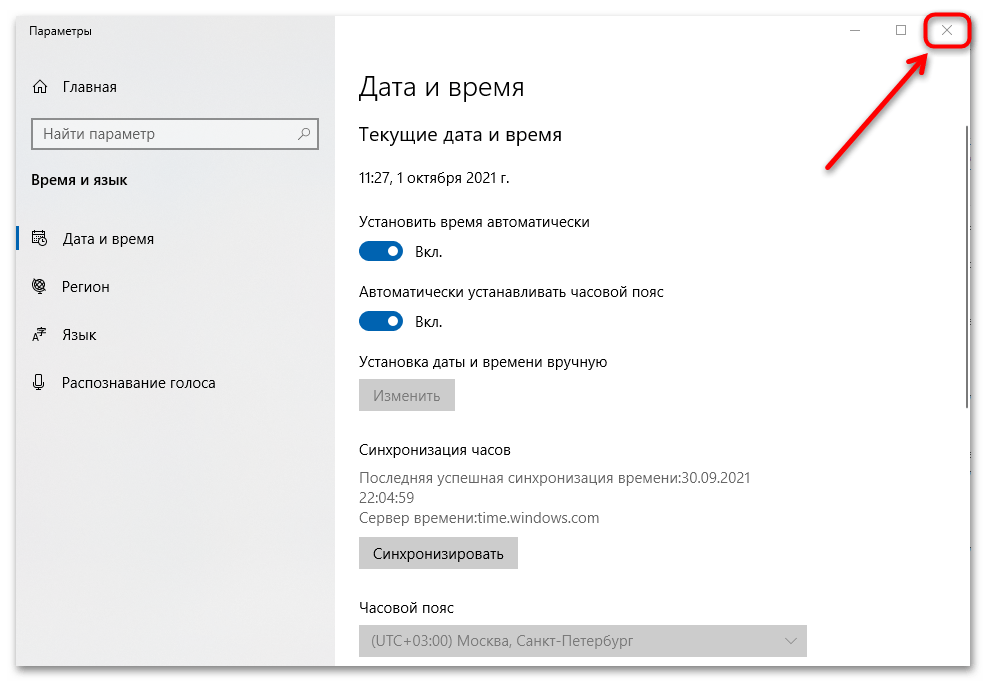
Після цього спробуйте запустити документ Microsoft Word і перевірте, чи виникає помилка з неліцензованим продуктом.
Причина 2: застаріла версія Word
Актуальні оновлення для пакету офісних програм Microsoft можуть містити виправлення виникаючих при активації помилок. Рекомендується регулярно перевіряти апдейти як для текстового редактора, так і MS Office.
Детальніше: як оновити Microsoft Word
/
Microsoft Office
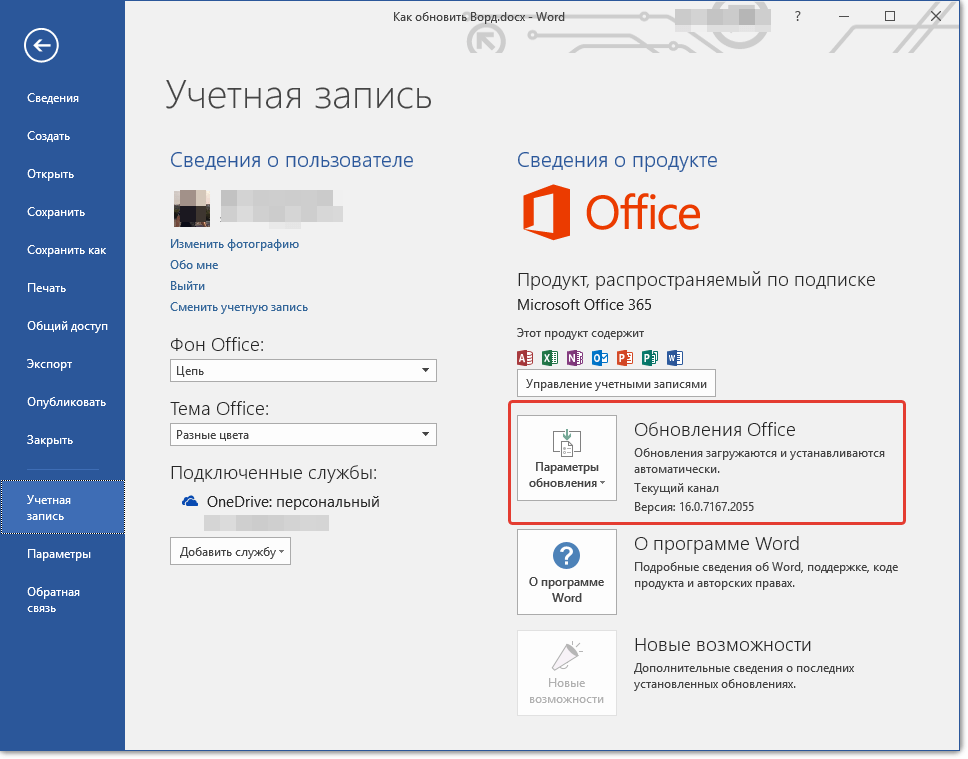
Причина 3: Робота стороннього брандмауера
Якщо на комп'ютері використовується не вбудований брандмауер від Microsoft, а сторонній, то рекомендується його на час відключити. Спосіб деактивації залежить від встановленого захисника, але в більшості випадків допомагає виклик контекстного меню з трея нижньої панелі і вибір відповідного пункту.
Детальніше: як відключити брандмауер в Windows 10 / Windows 8 / Windows 7 / Windows XP
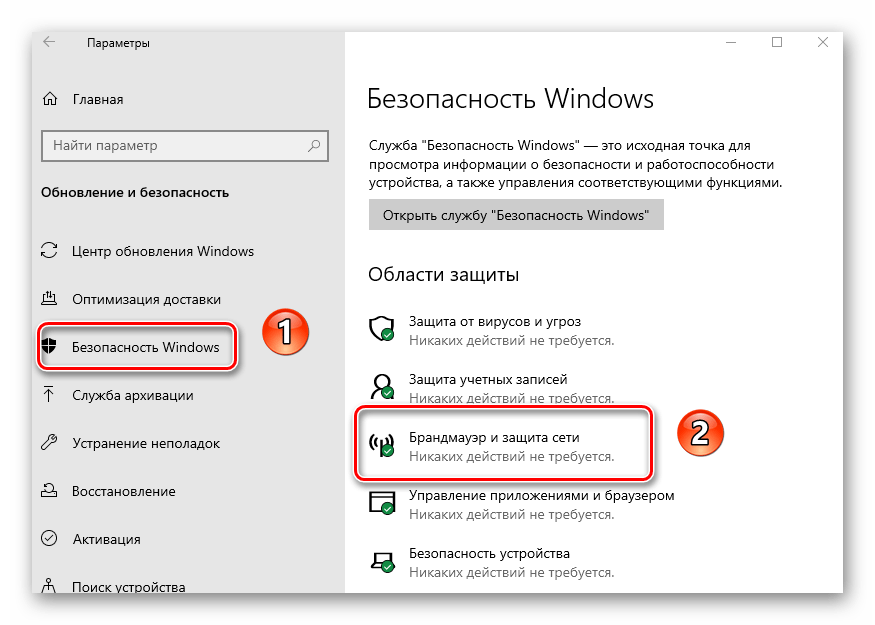
Причина 4: неправильні параметри проксі-сервера
Якщо пристрій використовується в декількох мережах, то рекомендується перед установкою пакету офісних програм Microsoft Office відключити параметри проксі-сервера. Ми розглядали, як це можна зробити на різних версіях операційної системи Windows.
Детальніше: як відключити проксі-сервер в Windows 10
/
Windows 7